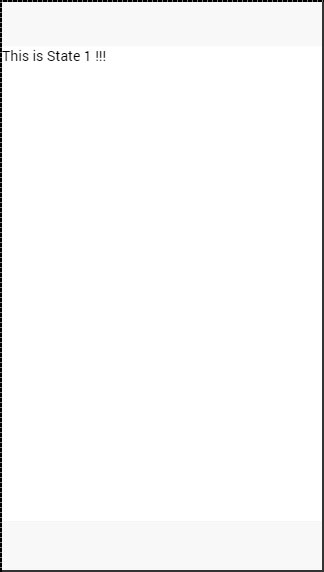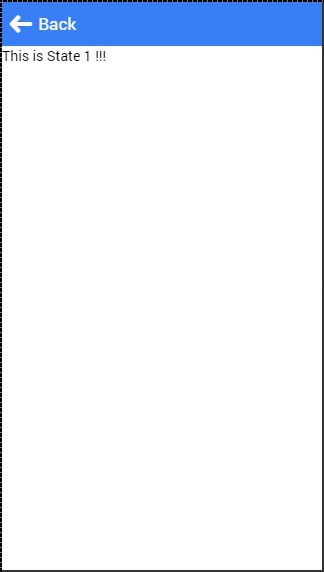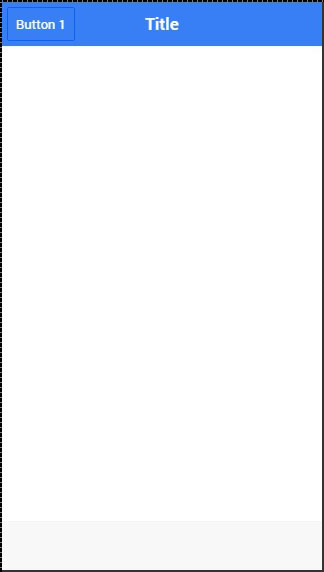Навигация является одним из основных компонентов каждого приложения. Ionic использует AngularJS UI Router для управления навигацией.
Использование навигации
Навигация может быть настроена в файле app.js. Если вы используете один из шаблонов Ionic, вы заметите, что сервис $ stateProvider внедряется в конфигурацию приложения. Простейший способ создания состояний для приложения показан в следующем примере.
Служба $ stateProvider просканирует URL-адрес, найдет соответствующее состояние и загрузит файл, который мы определили в app.config .
Код app.js
.config(function($stateProvider) { $stateProvider .state('index', { url: '/', templateUrl: 'templates/home.html'}) .state('state1', {url: '/state1', templateUrl: 'templates/state1.html'}) .state('state2', {url: '/state2', templateUrl: 'templates/state2.html',}); });
Состояние будет загружено в элемент ion-nav-view , который можно поместить в тело index.html .
index.html Code
<ion-nav-view></ion-nav-view>
Когда мы создали состояния в вышеупомянутом примере, мы использовали templateUrl , поэтому, когда состояние загружено, оно будет искать соответствующий файл шаблона. Теперь мы откроем папку с шаблонами и создадим новый файл state1.html , который будет загружен при изменении URL-адреса приложения на / state1 .
код state1.html
<ion-view> <ion-content> This is State 1 !!! </ion-content> </ion-view>
Создание меню навигации
Вы можете добавить панель навигации в свое приложение в теле index.html , добавив элемент «ion-nav-bar» . Внутри навигационной панели мы добавим кнопку ion-nav-back с иконкой. Это будет использоваться для возврата в предыдущее состояние. Кнопка появится автоматически при изменении состояния. Мы назначим функцию goBack () , которая будет использовать сервис $ ionicHistory для обработки этой функциональности. Следовательно, когда пользователь покидает исходное состояние и переходит в состояние1 , появляется кнопка «Назад», которую можно нажать, если пользователь хочет вернуться в исходное состояние.
index.html Code
<ion-nav-bar class = "bar-positive"> <ion-nav-back-button class = "button-clear" ng-click = "goBack()"> <i class = "icon ion-arrow-left-c"></i> Back </ion-nav-back-button> </ion-nav-bar>
Код контроллера
.MyCtrl($scope, $ionicHistory) { $scope.goBack = function() { $ionicHistory.goBack(); }; }
Добавление элементов навигации
Кнопки могут быть добавлены в панель навигации с помощью кнопок ion-nav . Этот элемент должен быть размещен внутри ion-nav-bar или ion-view . Мы можем присвоить атрибут side четырьмя значениями параметров. Первичные и вторичные значения разместят кнопки в соответствии с используемой платформой. Иногда вам нужны кнопки на одной стороне, независимо от того, это IOS или Android. Если это так, вы можете использовать левый или правый атрибуты.
Мы также можем добавить ion-nav-title к панели навигации. Весь код будет помещен в тело index.html , поэтому его можно использовать везде.
<ion-nav-bar class = "bar-positive"> <ion-nav-title> Title </ion-nav-title> <ion-nav-buttons side = "primary"> <button class = "button"> Button 1 </button> </ion-nav-buttons> </ion-nav-bar>
Это произведет следующий экран —
Другие атрибуты навигации
В следующей таблице приведены некоторые другие функции, которые можно использовать с ионной навигацией.
Атрибуты навигации
| атрибут | Опции | подробность |
|---|---|---|
| нав-переход | нет, iOS, Android | Используется для установки анимации, которая должна применяться при переходе. |
| нав-направление | вперед, назад, вход, выход, своп | Используется для установки направления анимации при переходе. |
| hardwareBackButtonClose | логический | Это позволит закрыть модальный при нажатии аппаратной кнопки назад. По умолчанию установлено значение true. |
Кэширование
Ionic имеет возможность кэширования до десяти представлений для повышения производительности. Он также предлагает способ обработки кэширования вручную. Так как только обратные представления кэшируются, а прямые загружаются каждый раз, когда пользователи посещают их, мы можем легко настроить кеширование прямых просмотров, следуя коду.
$ionicCinfigProvider.views.forwardCache(true);
Мы также можем установить, сколько состояний должно кэшироваться. Если мы хотим, чтобы три представления были кэшированы, мы можем использовать следующий код.
$ionicConfigProvider.views.maxCache(3);
Кэширование может быть отключено внутри $ stateProvider или путем установки атрибута для ion-view . Оба примера приведены ниже.
$stateProvider.state('state1', { cache: false, url : '/state1', templateUrl: 'templates/state1.html' }) <ion-view cache-view = "false"></ion-view>
Управление панелью навигации
Мы можем контролировать поведение панели навигации с помощью службы $ ionicNavBarDelegate . Эта услуга должна быть введена нашему контроллеру.
HTML-код
<ion-nav-bar> <button ng-click = "setNavTitle('title')"> Set title to banana! </button> </ion-nav-bar>
Код контроллера
$scope.setNavTitle = function(title) { $ionicNavBarDelegate.title(title); }
У службы $ ionicNavBarDelegate есть и другие полезные методы. Некоторые из этих методов перечислены в следующей таблице.
Методы для $ ionicNavBarDelegate
| метод | параметр | Тип | подробность |
|---|---|---|---|
| выравнивание (параметр) | центр, слева, справа | строка | Используется для выравнивания заголовка. |
| showBackButton (параметр) | шоу | логический | Используется для отображения или скрытия кнопки возврата. |
| Название (параметр) | заглавие | строка | Используется для отображения нового заголовка. |
История отслеживания
Вы можете отслеживать историю предыдущего, текущего и прямого просмотра, используя сервис $ ionicHistory . В следующей таблице приведены все методы этого сервиса.
Методы для $ ionicHistory
| метод | параметр | Тип | подробность |
|---|---|---|---|
| Посмотреть историю | / | объект | Возвращает данные истории просмотра приложения. |
| Текущий вид() | / | объект | Возвращает текущий вид. |
| Название (параметр) | заглавие | строка | Возвращает идентификатор представления, которое является родительским для текущего представления. |
| currentTitle (параметр) | вал | строка | Возвращает заголовок текущего представления. Его можно обновить, установив новое значение val . |
| вид сзади() | / | строка | Возвращает последний вид сзади. |
| backTitle () | / | строка | Возвращает заголовок последнего просмотра. |
| forwardView () | / | объект | Возвращает последний вид вперед. |
| currentStateName () | / | строка | Возвращает имя текущего состояния. |
| вернитесь() | backCount | число | Используется для установки количества просмотров для возврата. Номер должен быть отрицательным. Если оно положительное или равно нулю, оно не будет иметь никакого эффекта |
| чистая история() | / | / | Используется для очистки всей истории просмотра. |
| очистить кэш() | / | обещание | Используется для очистки всех кэшированных представлений. |
| nextViewOptions () | / | объект | Устанавливает параметры следующего просмотра. Вы можете посмотреть следующий пример для получения дополнительной информации. |
Метод nextViewOptions () имеет следующие три доступные опции.
disableAnimate используется для отключения анимации следующего изменения вида.
disableBack установит нулевой вид сзади.
historyRoot установит следующий вид в качестве корневого.